Comment activer la fonction "Always On Display" sur votre téléphone Galaxy ?
L'écran du téléphone Galaxy est configuré pour s'éteindre lorsqu'il n'est pas utilisé, et n'apparaît que lorsque vous appuyez sur l'écran du téléphone. Cependant, vous pouvez configurer l'appareil pour qu'il affiche des informations lorsque l'écran est éteint. Consultez le guide ci-dessous pour configurer cette fonction, qui est la fonction Always On Display.
Avant d'essayer les recommandations ci-dessous, assurez-vous de vérifier si le logiciel de votre appareil et les applications connexes sont mis à jour à la dernière version. Pour mettre à jour le logiciel de votre appareil mobile, procédez comme suit :
Étape 1. Accédez à Paramètres > Mise à jour du logiciel.
Étape 2. Tapez sur Télécharger et installer.
Étape 3. Suivez les instructions à l'écran.
Activer la fonction d'affichage permanent
Lorsque l'écran est éteint, vous pouvez afficher des informations telles qu'une horloge ou un calendrier ou contrôler la lecture de la musique sur l'écran. Vous pouvez également voir les notifications de nouveaux messages ou d'appels manqués.
Par défaut, la fonction Always On Display (Affichage permanent) s'affiche uniquement lorsque vous appuyez sur l'écran. Suivez ces étapes pour modifier les paramètres afin de permettre l'affichage de l'écran en continu ou pendant une durée déterminée.
Étape 1. Lancez l'application Paramètres, puis sélectionnez Écran de verrouillage.
Étape 2. Appuyez Always On Display
Étape 3. Appuyez sur l'interrupteur en haut de l'écran pour l'activer, puis choisissez le mode qui vous convient le mieux.

- Appuyez pour afficher : Always On Display s'affiche pendant un court instant après avoir appuyé sur l'écran.
- Afficher en permanence : Always On Display s'affiche en permanence lorsque le téléphone est verrouillé.
- Afficher comme prévu : Vous pouvez définir un calendrier pour Always On Display . Par exemple, vous pouvez faire en sorte qu'il s'affiche pendant la journée mais s'éteigne la nuit.
Remarque :
- La luminosité de l'écran Always On Display peut changer automatiquement en fonction des conditions d'éclairage.
- L'affichage permanent est optimisé pour utiliser très peu de batterie. Tout paramètre qui maintient l'écran allumé plus longtemps consommera plus de batterie.
- L'option "Always On Display" peut être grisée si le mode d'économie d'énergie est activé.
Lorsque vous recevez un message, un appel manqué ou une notification d'application, une icône de notification s'affiche. Appuyez deux fois sur l'icône de notification pour afficher les notifications de l'application Always On Display.
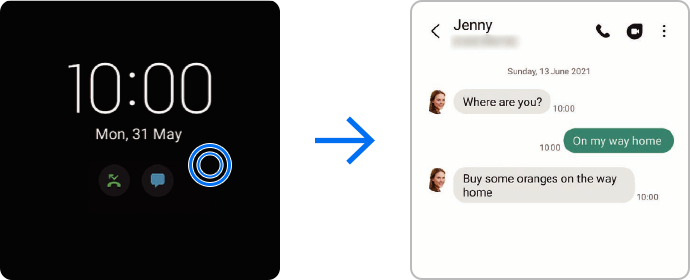
Remarque : si l'écran est verrouillé, vous devez le déverrouiller pour afficher les notifications.
Vous pouvez désactiver l'option Always On Display dans l'écran Paramètres comme vous l'avez activée. Une autre façon est de simplement l'activer et le désactiver dans le panneau des notifications. Pour cela, suivez les étapes ci-dessous.
Étape 1. Ouvrez le panneau de notifications, faites glisser vers le bas.
Étape 2. Appuyez sur le bouton Always On Display pour le désactiver.
Étape 3. Si vous ne trouvez pas le bouton Always On Display, appuyez sur l'icône Ajouter (+) et faites glisser le bouton pour l'ajouter.
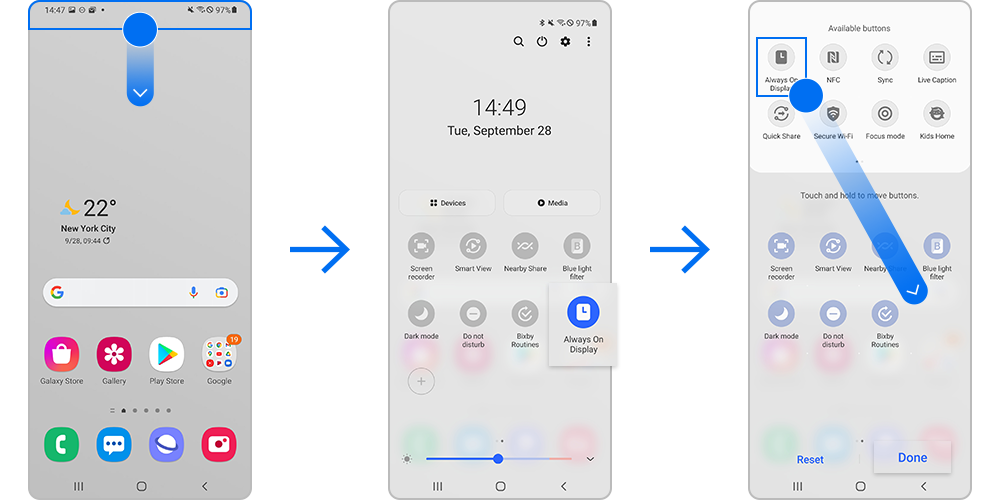
Remarque : les captures d'écran et le menu de l'appareil peuvent varier selon le modèle de l'appareil et la version du logiciel.
Merci pour votre avis
Veuillez répondre à toutes questions.
